Olenemata sellest, kas see on tööks või mitte, on aegu, kui teil peab Microsoft Windows 10-s olema avatud mitu akent. Kui need aknad on avatud, muudab see teie tegemise palju lihtsamaks.
Aga mis siis, kui vajate mitut akent lahti? Kuidas saate avada mitu akent ilma teist monitori lisamata? Järgmised näpunäited näitavad, mida peate nende täiendavate akende avamiseks tegema ja kuidas neid ümber tõsta.
Kuidas Snap Assist sisse lülitada
Ärge muretsege, funktsioon Snap Assist on teie Windowsi arvutisse juba integreeritud. Täiendavat tarkvara pole vaja installida. Peate selle funktsiooni lubama, kuna see aitab teil need aknad õigesse kohta paigutada, see pole vaikimisi sisse lülitatud.
Selle sisselülitamiseks minge aadressile:
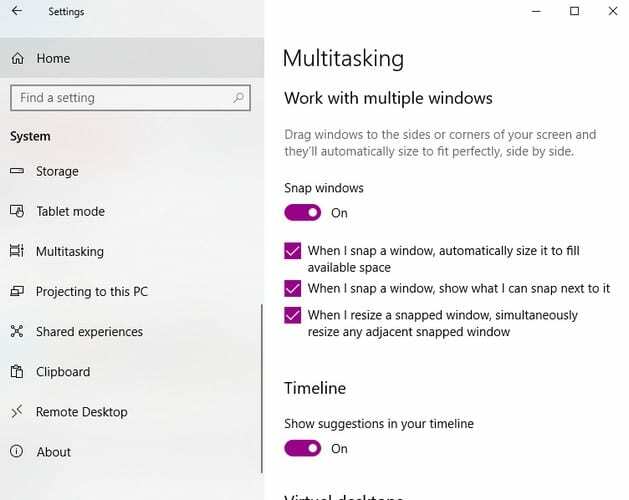
- Seaded
- Süsteem
- Multitegumtöö
Pärast funktsiooni lubamist avage umbes neli akent. Lohistage üks neist akendest nurka. Kui see on omal kohal, saate kasutada Windowsi ja nooleklahve (ilma Windowsist lahti laskmata klahv), et teha selliseid toiminguid, nagu näiteks lasta aken hõivata kogu ekraani külje või teisaldada seda teisele küljele alad.
Korrake neid samme teise akna jaoks ja selle tulemusel lülitatakse sisse funktsioon Corner Snap. Pärast seda ilmub võimalus ülejäänud aknasse mahtuda.
Kuidas avada kaks Windowsi kõrvuti
Kui lülitate arvuti sisse, avaneb üks aken automaatselt. Akna suuruse vähendamiseks klõpsake akna paremas ülanurgas oleval ruudul.
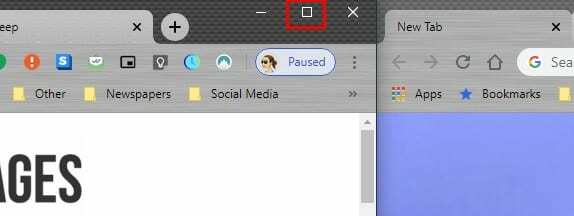
Asetage aken ekraani mõlemale küljele. Nüüd asetage kursor akna nurka ja klõpsake ja seejärel lohistage seda suuruse reguleerimiseks. Kui olete ühe akna määranud, klõpsake paremas ülanurgas kolmel punktil ja valige suvand Ava uus aken.
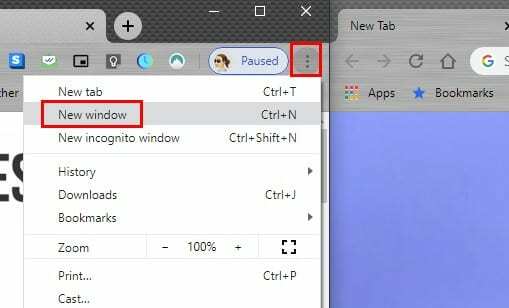
Kui ilmub uus aken, järgige samu reguleerimisjuhiseid, mida tegite esimese akna jaoks. Kui asetate kursori akna nurka, märkate, kuidas kursor muutub kahepoolseks nooleks. Kui see juhtub, klõpsake ja lohistage aken ilma lahti laskmata soovitud suuruseni.
Kolmanda akna lisamiseks klõpsake aknal, mille suurust soovite vähendada, ja vajutage klahvi Windows ja üles. Kui teil on mõni aken avatud, näete neid ülejäänud tühjal alal.
Valitud akna ümber on valge raam. Selle valimiseks vajutage sisestusklahvi. Kui soovite valida mõne muu, kasutage nende vahel liikumiseks nooleklahve.
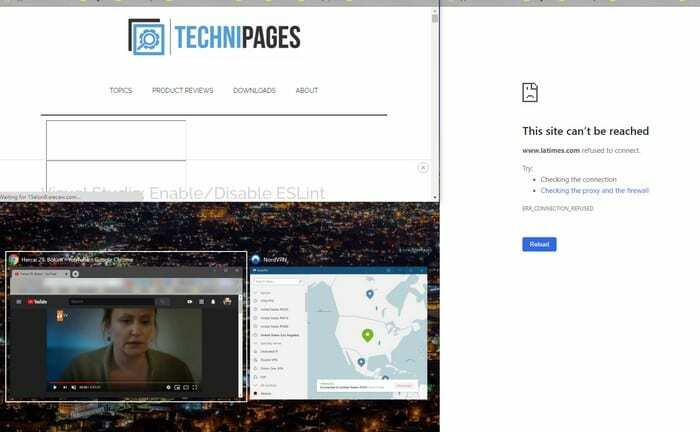
Käsitsi Windowsi ekraani poolitamise viis
Kui te ei soovi Snap-funktsiooni kasutada, saate alati lihtsalt avada vajaliku arvu aknaid ja asetada need vastavatesse nurkadesse. Kui asetate kursori akna servale, muutub kursor kahepoolseks nooleks, mis aitab teil suurust reguleerida.
Järeldus
Rohkem kui ühe akna avamine võib asja palju lihtsamaks muuta. Eriti kui see, mida teete, on seotud tööga, saate asju hõlpsalt võrrelda, kui teil on paar akent avatud. Mitu akent teil tavaliselt lahti on? Andke mulle allolevates kommentaarides teada.